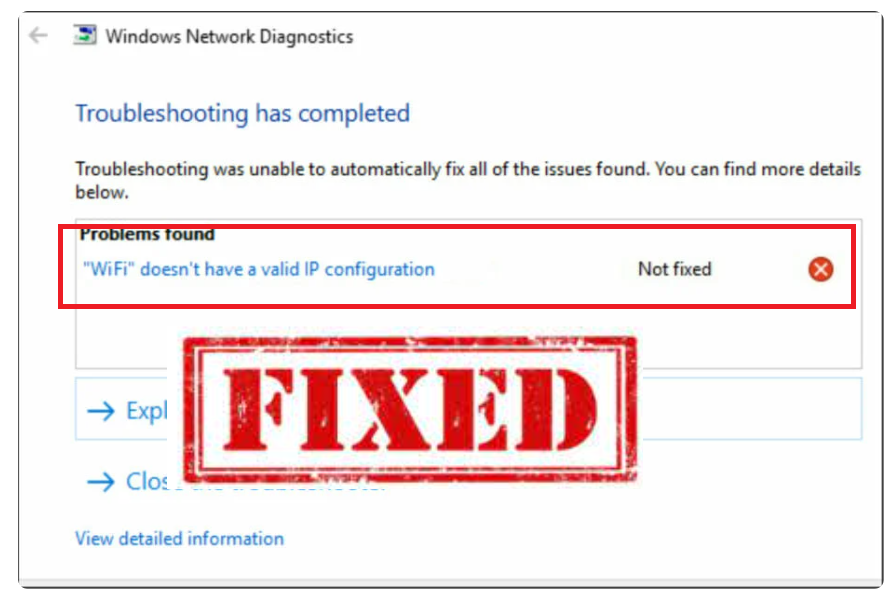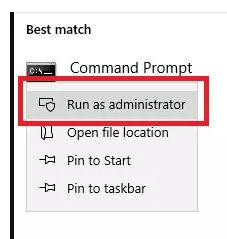Fejlen “WiFi har ikke en gyldig IP-konfiguration” kan være et af de mest frustrerende problemer, du kan støde på. Der er flere grunde til, at du muligvis ser fejlen “WiFi har ikke en gyldig IP-konfiguration”, herunder forkerte netværksindstillinger, netværksproblemer, der kommer fra din netværksoperatørs side, defekt netværk, hardwareproblemer osv.
Nedenfor er 6 potentielle rettelser til fejlen “WiFi har ikke en gyldig IP-konfiguration”.
Forny din IP-adresse
En af de nemmeste potentielle løsninger på problemet “WiFi har ikke en gyldig IP-konfiguration” er at frigive / forny din IP-adresse. Følg nedenstående instruktioner, hvis du ikke ved, hvordan du gør det.
- I Windows-søgning skal du skrive “Kommandoprompt”, højreklikke på den og klikke på “Kør som administrator”.
- I vinduet Kommandoprompt skal du kopiere og indsætte ipconfig / release og trykke på Enter.
- Copy-past ipconfig /renew, og tryk på Enter.
- Luk kommandoprompten, og genstart computeren.
Nulstil dine TCP/IP-indstillinger
En anden ukompliceret potentiel løsning er at nulstille dine TCP / IP-indstillinger. Følg nedenstående instruktioner, hvis du ikke ved, hvordan du gør det.
- I Windows-søgning skal du skrive “Kommandoprompt”, højreklikke på den og klikke på “Kør som administrator”.
- I vinduet Kommandoprompt skal du kopiere og indsætte netsh winsock reset og trykke på Enter.
- Kopier og indsæt netsh int ip reset , og tryk på Enter.
- Luk kommandoprompten, og genstart computeren.
Geninstaller din trådløse adapterdriver
En defekt netværksdriver kan forårsage fejlen “WiFi har ikke en gyldig IP-konfiguration”. Afinstallation af den trådløse adapterdriver og tilladelse til Windows at geninstallere den kan løse problemet. Følg nedenstående vejledning for at afinstallere driveren til den trådløse adapter.
- Få adgang til Enhedshåndtering ved at skrive “enhedshåndtering” i Windows-søgningen.
- I vinduet Enhedshåndtering skal du udvide “Netværksadaptere”, højreklikke på din trådløse enhed og klikke på “Afinstaller enhed”.
- I bekræftelsesvinduet skal du kontrollere “Slet driversoftwaren fra denne enhed” og klikke på “Afinstaller”.
- Genstart computeren. Windows geninstallerer automatisk den trådløse standarddriver.
Indstil din IP-adresse manuelt
En anden løsning er at indstille din IP-adresse manuelt. Prøv følgende:
- Tryk på Windows-tasten + X, og klik på Netværksforbindelser.
- Højreklik på dit trådløse netværk, og klik på Egenskaber.
- Vælg Internet Protocol Version 4 (TCP/IPv4), og klik på Egenskaber.
- Klik på “Brug følgende IP-adresse” og “Brug følgende DNS-serveradresser”, og udfyld felterne “IP-adresser”, “Undernetmaske”, “Standardgateway”, “Foretrukken DNS-server” og “Alternativ DNS-server”.
- Klik på OK.
Afinstaller din antivirussoftware
Det er ikke umuligt, at din antivirussoftware muligvis udløser fejlen “WiFi har ikke en gyldig IP-konfiguration” ved at forstyrre din internetforbindelse. Husk, at det kun er en midlertidig løsning, fordi det er meget vigtigt at have et antivirusprogram installeret på din computer.
Gør en ren støvle
Du kan starte din computer med kun minimale drivere og opstartsprogrammer ved at lave en ren opstart. Dette vil hjælpe med at afgøre, om fejlen “WiFi har ikke en gyldig IP-konfiguration” skyldes et program, der forhindrer dig i at oprette forbindelse til dit netværk.
- Tryk på Windows-tasten + R, skriv “msconfig”, og tryk på Enter.
- På fanen Generelt skal du vælge Selektiv opstart, fjerne markeringen af “Indlæs startelementer” og klikke på OK.
- Naviger til fanen Tjenester, marker afkrydsningsfeltet “Skjul alle Microsoft-tjenester”, klik på “Deaktiver alle”, og klik på OK.
- Naviger til fanen Start, og klik på Åbn Jobliste.
- I Jobliste skal du højreklikke på alle aktiverede applikationer og deaktivere dem.
- Luk Jobliste, klik på Anvend, og klik derefter på OK i vinduet Systemkonfiguration.
- Genstart computeren.
Hvis dette løste dit problem, skal du aktivere de deaktiverede tjenester en efter en for at afgøre, hvilken der forårsager problemet.